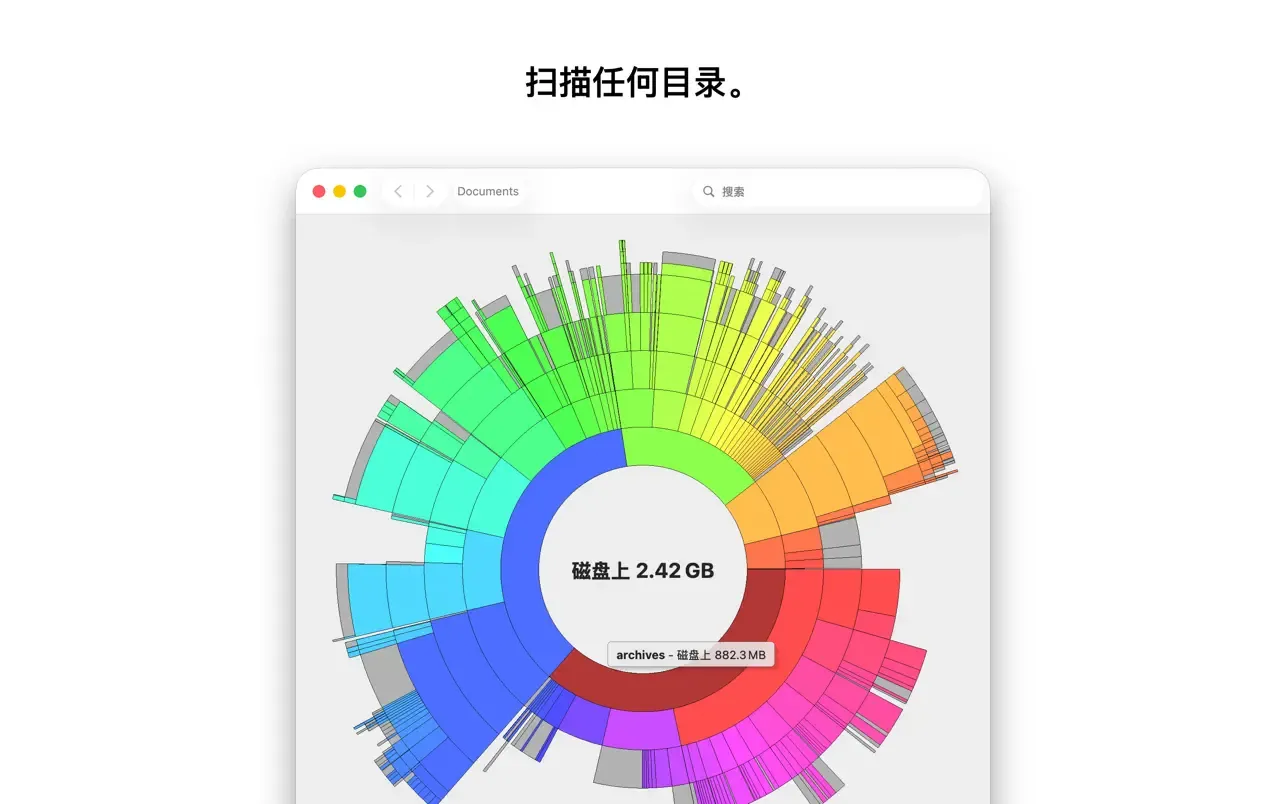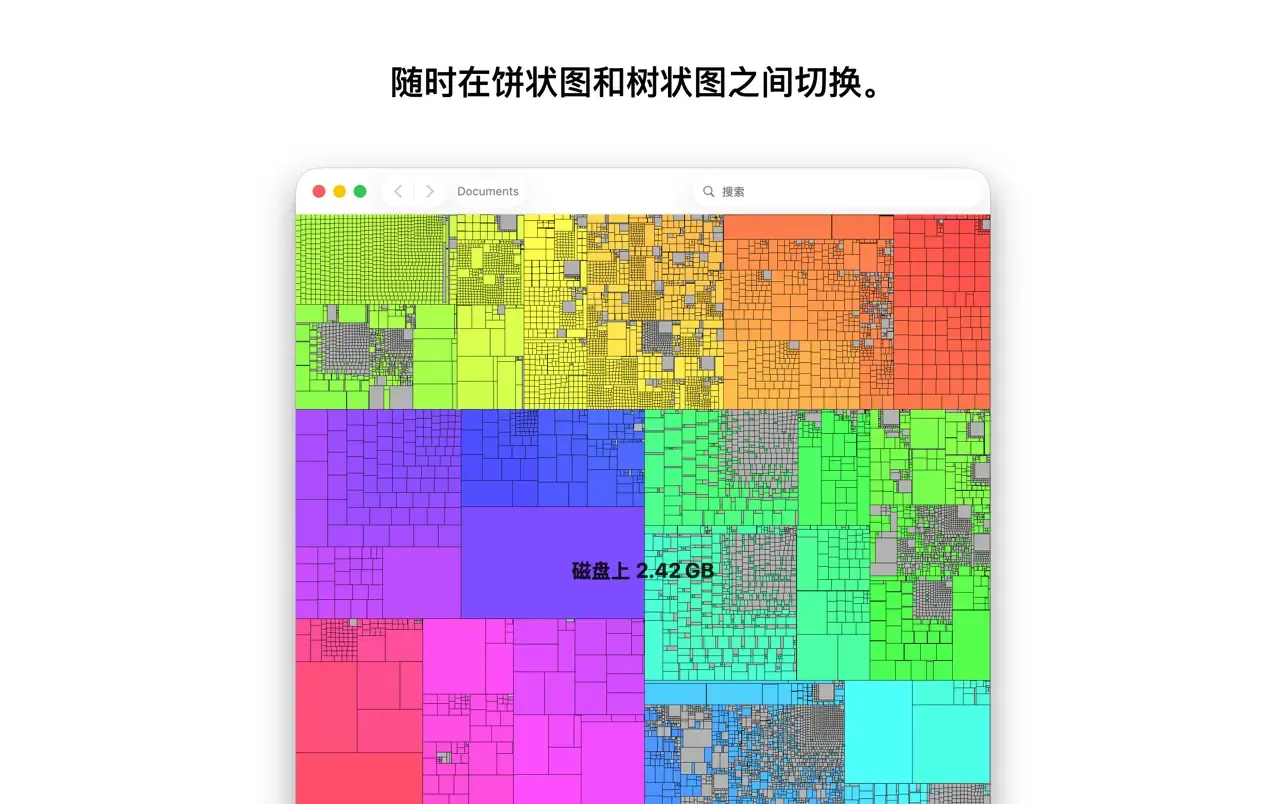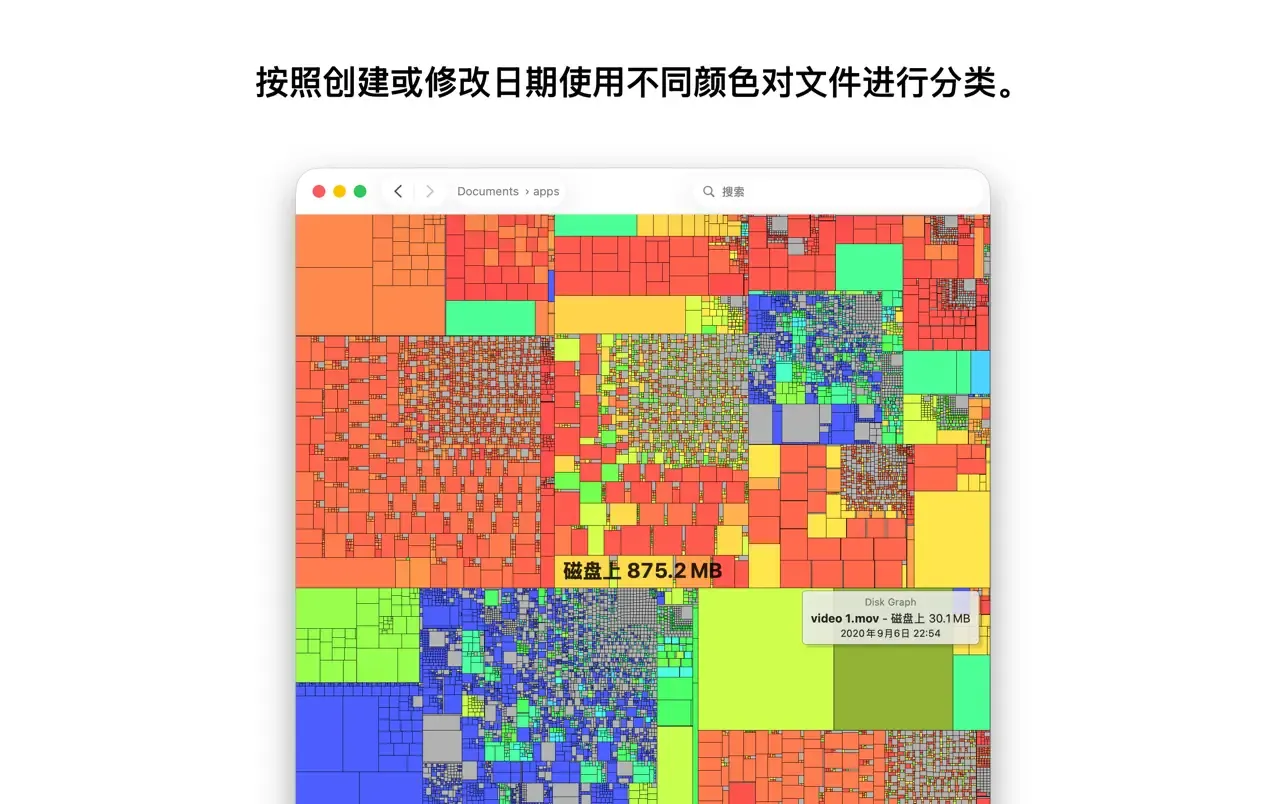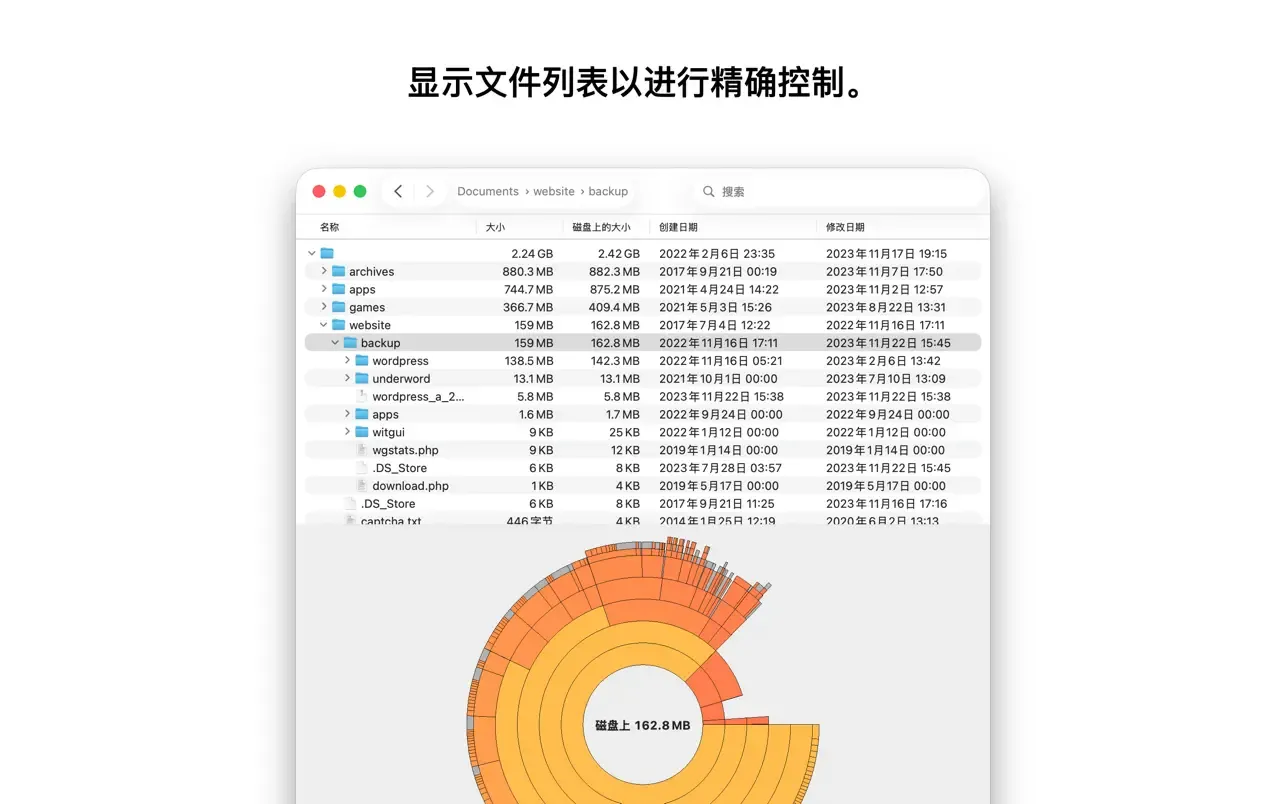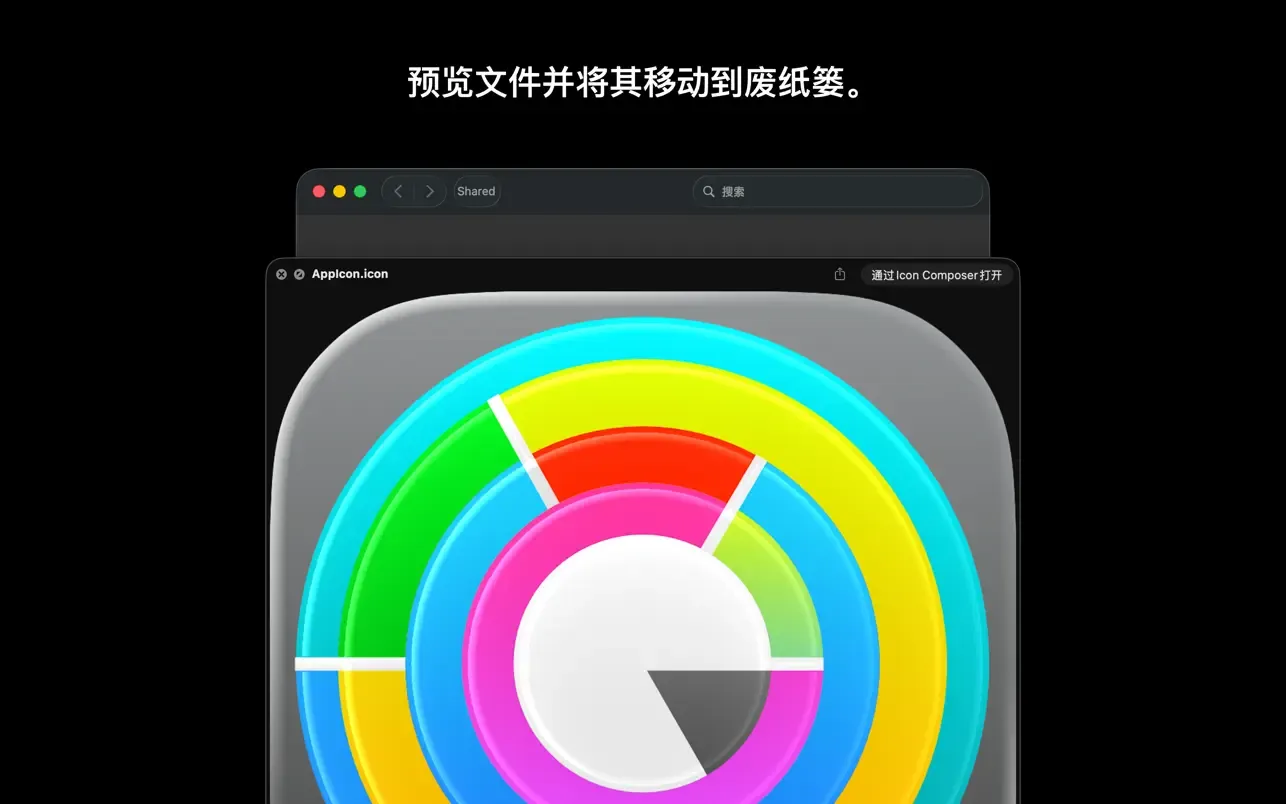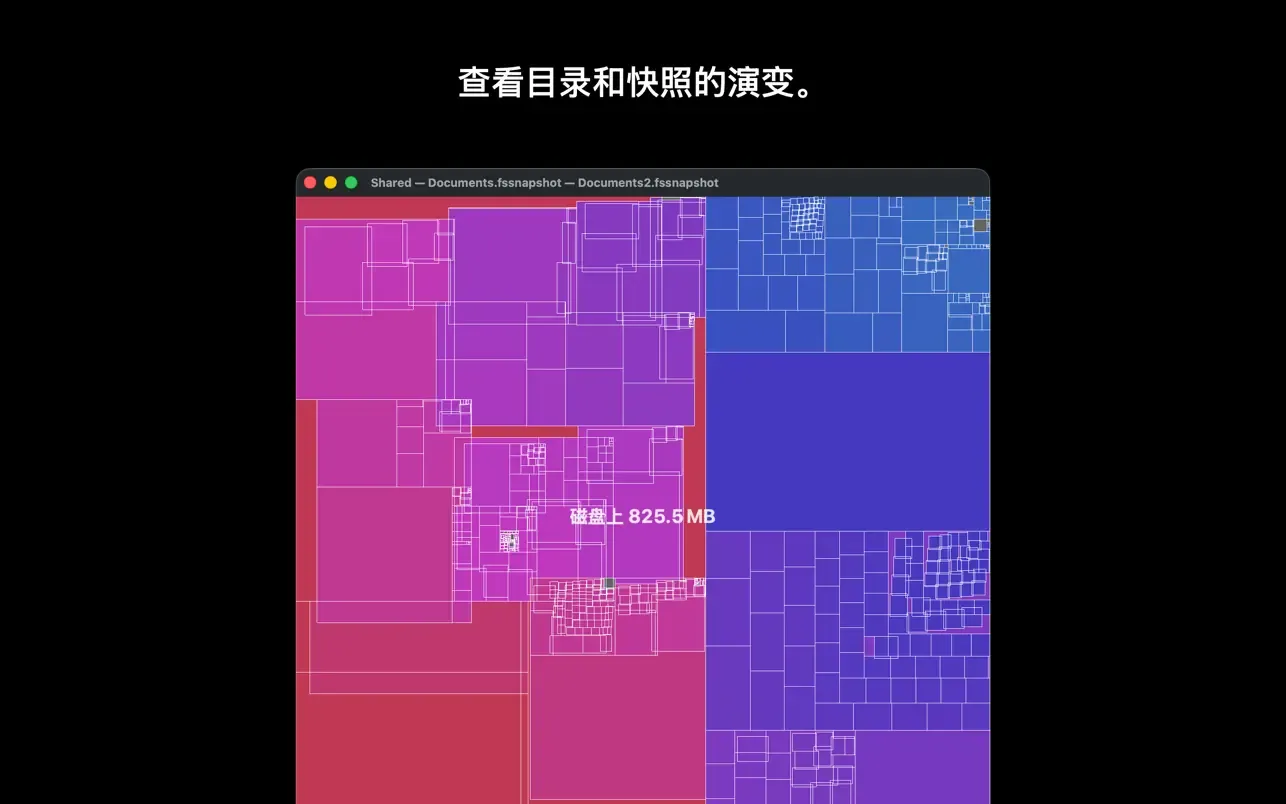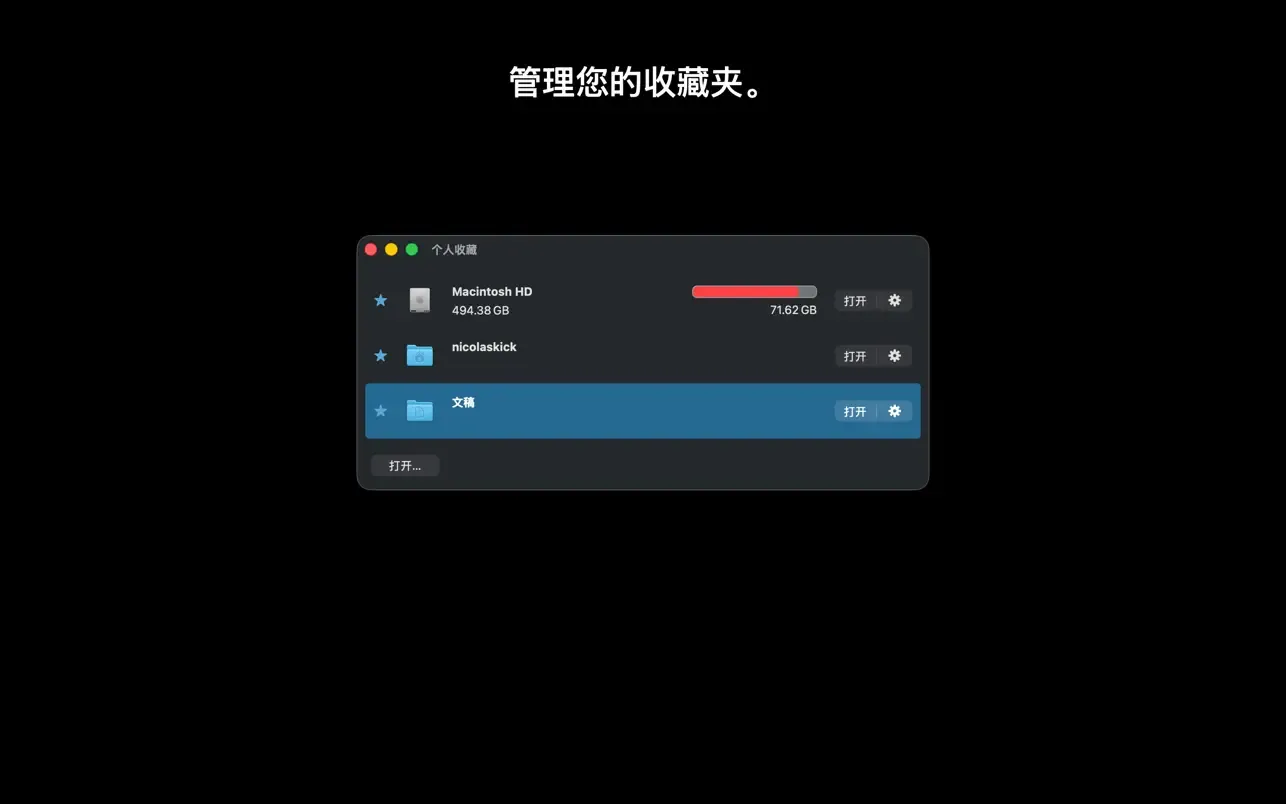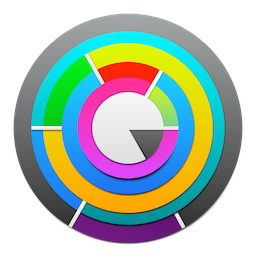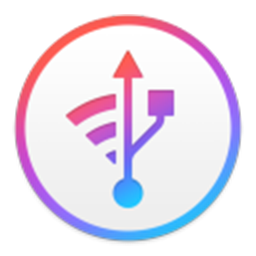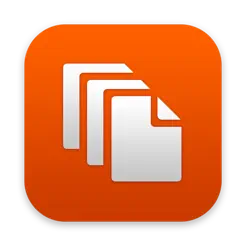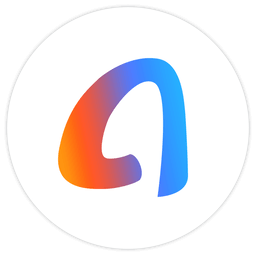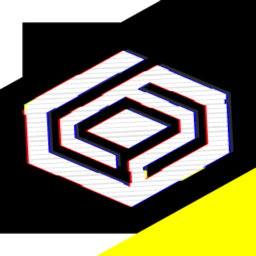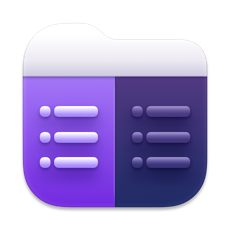Disk Graph 是一个实用的工具,可让您检查磁盘并轻松查找占用大部分磁盘空间的文件。凭借其漂亮的界面和类似饼图的图形,查找大文件从未如此简单。
DiskGraph的功能包括:
- 可以选择Finder中可访问的任何目录(即在本地计算机,外部驱动器甚至是远程服务器上)并立即进行分析
- 自由浏览已分析文件夹或设备的子目录
- 流畅的动画管理选定目录之间的过渡
- 将鼠标移到文件上可以查看其名称和大小
- 使用上下文菜单或键盘快捷键来删除所选文件
- 快速搜索文件名
- 保存您喜欢的位置并在主窗口中一键访问
- 在三种排序顺序之间的任何时间之间进行切换:按文件大小(部分大小与各自的文件大小相关),已分配文件大小(其中未显示未在磁盘上分配的文件)和子项计数(其中部分大小代表包含的文件数)
- 调整饼图显示的级别数,以便可以更好地了解深层目录。